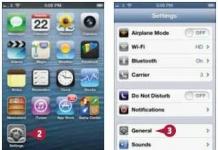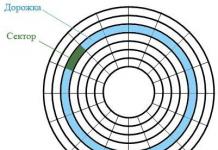Stáva sa, že používatelia majú na jednom počítači Windows XP a na druhom Windows 7 alebo novšie verzie. Alebo na jednom počítači Word 2003 a na druhom - Word 2007 alebo staršie verzie. Pokúsme sa zistiť, aký je rozdiel medzi súbormi Word .doc a .docx.
Uvediem príklad, keď možno budete potrebovať preložiť z .doc do .docx alebo naopak. Niekedy sa navrhuje opustiť papierové účty za bývanie a komunálne služby, pevné telefónne služby a prejsť na prijímanie účtov e-mailom. V tomto prípade je možné posielať faktúry v „starom“ formáte .doc.
- pomocou online prevodníka,
- pomocou programu Word.
O online prevodníku " online-convert.com/ru“ Bližšie informácie v článku. Teraz prejdime k druhej metóde prevodu pomocou programu Word.
Súbory s príponou .doc (napríklad test.doc alebo coursework.doc) sa vytvárajú pomocou starších verzií programu Word, konkrétne Word 97-2003. Na vytvorenie takéhoto súboru použite príkaz „Vytvoriť“ v ponuke Súbor. V súlade s tým sa súbory .doc otvárajú bez problémov pomocou programu Word 97-2003.
Pripomínam, že prípona názvu súboru (napríklad .doc, .txt, .mp4, .jpg) nemusí používateľovi nič povedať, ale pre operačný systém Windows je prípona náznakom, ktorý program tento súbor by mali byť otvorené.
Na druhej strane, ak vytvoríte súbor „od začiatku“ v programe Word 2007, takýto súbor bude mať automaticky príponu .docx.
Prečo taký zmätok medzi súbormi doc a docx?
Vývojárom kancelárskeho programu Word je spoločnosť Microsoft. Svojho času táto spoločnosť oznámila výskyt novej prípony .docx pre súbory, ktoré zaberajú oveľa menej miesta na pevnom disku počítača v porovnaní so súbormi so starou príponou .doc.
Mimochodom, toto je obzvlášť viditeľné na „ťažkých“ súboroch programu Word s množstvom obrázkov a tabuliek. .docx súbory s veľkým počtom obrázkov, tabuliek, zaberajú podstatne menej miesta na pevnom disku počítača ako ten istý súbor, ale s príponou .doc.
Podobne aj excelové tabuľky s novou príponou .xlsx výrazne šetria miesto na pevnom disku vášho počítača v porovnaní s tabuľkami so „starou“ príponou .xls.
Ďalšou výhodou tohto prechodu z .doc na .docx je, že Word 2007 (a novší) má širšia funkčnosť ako Word 97-2003.
Preto, ak otvoríte súbor so „starou“ príponou .doc pomocou programu Word 2007 (alebo novšej verzie), zrazu uvidíte nápis „ Režim so zníženou funkčnosťou“ (obr. 1). Je to obmedzené, pretože súbory so „starou“ príponou .doc nemôžu využívať neobmedzené možnosti nového Wordu 2007.

Ryža. 1 Súbor s príponou .doc sa otvorí v programe Word 2007 v režime s obmedzenou funkčnosťou
Ak chcete odstrániť nápis „Redukovaná funkčnosť“ a pracovať s dokumentom v normálnom režime bez obmedzení, musíte súbor .doc uložiť v novom formáte .docx, viac o tom nižšie.
Takže súbory programu Word môžu mať nasledujúce prípony:
- .doc (vytvorený vo Worde 2003), príp
- .docx (vytvorený vo Worde 2007 a novšom).
Na prvý pohľad je rozdiel malý: len jedno „extra“ písmeno „x“. Ak však pravidelne používate počítač so systémom Windows XP alebo počítač so systémom Windows 7, skôr či neskôr sa s takouto situáciou stretnete. Súbor bol vytvorený v programe Word 2007, čo znamená, že má príponu .docx. Ak prenesiete súbor .docx do systému Windows XP a pokúsite sa ho tam otvoriť, nemusí sa otvoriť.
Ako som písal vyššie, problém je v tom, že starý Word 2003 (ten, ktorý produkuje súbory s príponou .doc) nerozumie, neotvára a nie je priateľský k novým súborom z Wordu 2007, ktoré majú príponu .docx.
Ako vyriešiť problém? Najprv venujte pozornosť prípone, ktorá sa zobrazí na súbore pri prvom uložení v programe Word.
Po druhé, súbor s príponou .docx je možné uložiť v programe Word 2007 s inou príponou - .doc. Potom budete mať rovnaký súbor uložený s rôznymi príponami. Napríklad v programe Word 2007 možno rovnaký súbor uložiť takto:
- test.doc,
- test.docx.
Potom sa súbor test.doc otvorí v programe Word 2003 a Word 2007 (hoci tu v režime obmedzenej funkčnosti).
Ako previesť docx na doc alebo doc na docx v programe Word 2007
Word 2003 ukladá a otvára dokumenty s príponou .doc.
A Word 2007 (a novší) ukladá a otvára dokumenty s príponou .docx.
Vo Worde 2007 však existuje možnosť otvoriť dokument .docx a uložiť ho ako .doc. Alebo môžete urobiť opak: uložte súbor .doc ako .docx.

Ryža. 2 Ako uložiť súbor so „starou“ príponou .doc s „novou“ príponou .docx alebo naopak uložiť .docx do .doc
Ak to chcete urobiť v programe Word 2007 (alebo novšej verzii programu Word)
- otvorte dokument,
- stlačte tlačidlo Office (číslo 1 na obr. 2),
- v tejto ponuke kliknite na možnosť „Uložiť ako“,
- vyberte priečinok alebo umiestnenie na uloženie súboru (číslo 2 na obr. 2),
- otvorte rozbaľovací zoznam „Typ súboru“ (číslo 3 na obr. 2) - zobrazí sa okno ako na obr. 3.

Podpora Office 2003 bola ukončená. 8. apríla 2014 Microsoft ukončil podporu pre Office 2003.
DOCX prevodník
Súbory s príponou DOCX sú vytvorené v programe Microsoft Word 2007 a neotvárajú sa v starších verziách, ako je Word 2003. Keď sa pokúsite otvoriť súbor DOCX v programe Word 2003 s balíkom Compatibility Pack alebo v programe Word Viewer s balíkom Compatibility Pack, dostanete nasledujúce chybové hlásenie:
"Pri otváraní súboru sa vyskytla chyba."
Ako otvoriť súbor DOCX?
Microsoft vydáva svoje verzie každé 3 roky. Predtým bol Office 2003, potom vyšla verzia 2007, potom 2010 a teraz 2013. Je to akosi rýchle a mnohí nemajú čas držať krok s Microsoftom. Teraz mám verziu 2010 a tiež som sa k nej nedostal hneď. Mnoho firiem stále používa verziu 2003 a je to spôsobené buď neochotou vedenia prejsť na novú (prečo? aj tak je všetko v poriadku) alebo málo výkonnými počítačmi, ktoré ani 2007 nedokážu spustiť (nevidia zmysel aj pri výmene počítača). Pre bezpečnosť svojich produktov však Microsoft prišiel s vlastným formátom dokumentov v nových verziách – docx, xlsx atď. A teraz sa často objavuje obraz nekompatibility, pretože staré verzie nedokážu otvárať súbory vytvorené novým balíkom Office.
1. Nainštalujte balík Windows File Compatibility Pack
Táto situácia sa dá vyriešiť veľmi jednoducho. Ak chcete otvoriť súbor DOCX vo Worde predchádzajúcich verzií (Microsoft Office 2000, Office XP, Office 2003), musíte si nainštalovať balík Microsoft Office Compatibility Pack z oficiálnej webovej stránky spoločnosti Microsoft. Táto inštalácia vám tiež umožní otvárať formáty súborov Excel a PowerPoint (xlsx a pptx)
2. Online prevodník DOCX
Ak sa nechcete obťažovať inštaláciou balíka kompatibility, môžete použiť bezplatný online konvertor docx - doc.
Na to potrebujeme prístup na internet, pretože budeme používať online prevodník súborov. Táto metóda je dobrá, ak potrebujete otvoriť iba jeden súbor. Do počítača nemusíte nič inštalovať. Všetko je celkom rýchle, jednoduché a zrozumiteľné, aj keď je stránka v angličtine. Myslím si však, že máte základné znalosti, a ak nie, nižšie sú pokyny, ako previesť súbor DOCX do formátu Word 2003.
2. V kroku „Krok 2“ zadajte svoju e-mailovú adresu, na ktorú dostanete odkaz na stiahnutie konvertovaného súboru. Kliknite na Odoslať, súbor sa skonvertuje.
Ak je všetko v poriadku, zobrazí sa správa: "Úspech. Skontrolujte si prosím odkaz na stiahnutie vo svojom e-maile. Skontrolujte aj priečinok SPAM." Čo znamená: "Úspešné. Skontrolujte svoj e-mail, aby ste videli odkaz na stiahnutie. Ak tam e-mail skončí, skontrolujte priečinok SPAM." Po prijatí listu s odkazom si stiahnete konvertovaný súbor vo formáte doc.
3. Otvoriť súbor docx v Open Office?
Na túto otázku existuje jednoduchá odpoveď – docx môžete otvoriť v Open Office. Používatelia Linuxu nemusia vysvetľovať, čo je Open Office, ale odporúčam používateľom Windows pozrieť si... odkaz. Tento balík je veľmi dobrý a veľa ľudí ho často používa na otváranie súborov docx. Keďže väčšina distribúcií Linuxu používa Open Office ako kancelársky balík, otázky ako „ ako otvoriť súbor docx?"používatelia tohto operačného systému tento problém nepociťujú. Tento balík má však minimálne jednu nevýhodu - pri pokuse o otvorenie docx súborov so zložitou štruktúrou (vnorené tabuľky, redundantná grafika atď.) sa formátovanie stráca. Vo všeobecnosti , samozrejme, dokument je čitateľný, ale nevyzerá tak, ako by sme chceli.
4. Stiahnite si program prevodníka
napríklad bezplatný NW Docx Converter| ĎALŠIE ODKAZY k téme |
-
Jednoduché, ale užitočné odporúčania na predĺženie životnosti vášho flash disku. -
Jednotka USB Flash nefunguje a nie je rozpoznaná a zobrazuje nulovú hlasitosť. Ako obnoviť USB flash disk? Na to potrebujete nízkoúrovňové formátovanie a existuje mäkký program a univerzálny nízkoúrovňový nástroj na obnovu jednotky flash
Napriek tomu, že Microsoft Office 2003 je vážne zastaraný a vývojár ho už nepodporuje, mnohí naďalej používajú túto konkrétnu verziu kancelárskeho balíka. A ak z nejakého dôvodu stále pracujete v „vzácnom“ textovom editore Word 2003, nebudete môcť otvárať súbory v aktuálne relevantnom formáte DOCX.
Nedostatok spätnej kompatibility však nemožno považovať za vážny problém, ak potreba prezerania a úpravy dokumentov DOCX nie je trvalá. Môžete použiť jeden z online prevodníkov DOCX na DOC a previesť súbor z nového formátu do starého.
Na prevod dokumentov s nadstavbou DOCX na DOC existujú plnohodnotné stacionárne riešenia – počítačové programy. Ak však takéto operácie nevykonávate príliš často a čo je dôležité, máte prístup na internet, je lepšie použiť vhodné nástroje prehliadača.
Online prevodníky majú navyše množstvo výhod: nezaberajú miesto v pamäti počítača a sú často univerzálne, t.j. podporuje širokú škálu formátov súborov.
Metóda 1: Konverzia
Jedno z najpopulárnejších a najpohodlnejších riešení na konverziu dokumentov online. Služba Convertio ponúka používateľovi štýlové rozhranie a možnosť pracovať s viac ako 200 formátmi súborov. Podporovaná je konverzia dokumentov programu Word vrátane dvojice DOCX->DOC.
S konverziou súboru môžete začať ihneď, keď prejdete na stránku.

Metóda 2: Štandardný prevodník
Jednoduchá služba, ktorá podporuje relatívne malý počet formátov súborov na konverziu, najmä kancelárskych dokumentov. Nástroj však robí svoju prácu správne.

A toto je celý postup konverzie. Služba nepodporuje import súboru cez odkaz alebo z cloudového úložiska, no ak potrebujete previesť DOCX na DOC čo najrýchlejšie, Standard Converter je výborným riešením.
Metóda 3: Online konverzia
Tento nástroj možno nazvať jedným z najvýkonnejších svojho druhu. Služba Online-Convert je prakticky „všežravá“ a ak máte vysokorýchlostný internet, môžete pomocou nej rýchlo a voľne konvertovať akýkoľvek súbor, či už je to obrázok, dokument, zvuk alebo video.
A samozrejme, ak potrebujete previesť dokument DOCX na DOC, toto riešenie túto úlohu bez problémov zvládne.

Metóda 4: DocsPal
Ďalší online nástroj, ktorý sa podobne ako Convertio vyznačuje nielen rozsiahlymi možnosťami konverzie súborov, ale aj maximálnou jednoduchosťou použitia.
Všetky potrebné nástroje sú priamo na hlavnej stránke.

DocsPal umožňuje súčasne konvertovať až 5 súborov. V tomto prípade by veľkosť každého dokumentu nemala presiahnuť 50 megabajtov.
Metóda 5: Zamzar
Online nástroj, ktorý dokáže previesť takmer akékoľvek video, audio súbor, e-knihu, obrázok alebo dokument. Podporovaných je viac ako 1200 prípon súborov, čo je absolútny rekord medzi riešeniami tohto druhu. A samozrejme, táto služba bude môcť bez problémov previesť DOCX na DOC.
Za konverziu súborov tu zodpovedá panel pod hlavičkou stránky so štyrmi kartami.

Pri používaní online prevodníka Zamzar v bezplatnom režime môžete previesť maximálne 50 dokumentov za deň a veľkosť každého z nich by nemala presiahnuť 50 megabajtov.